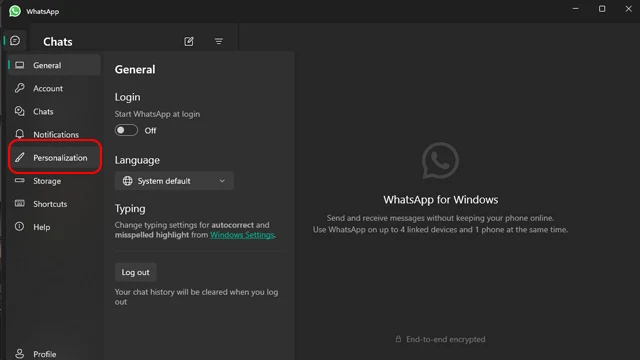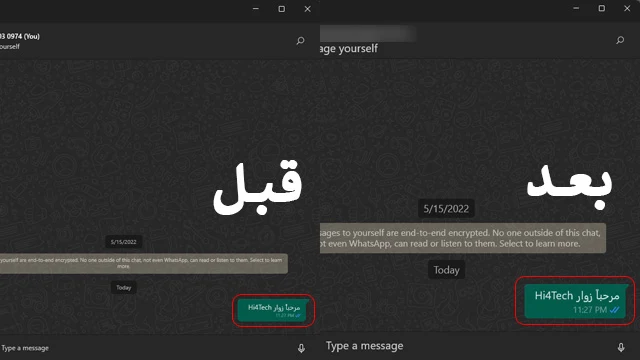طريقة تكبير حجم الخط على تطبيق واتساب لسطح المكتب
 |
| طريقة تكبير حجم الخط على تطبيق واتساب لسطح المكتب |
يعد واتساب أحد أشهر وأفضل تطبيقات المراسلة الفورية وبمثابة أداة قوية للبقاء على تواصل دائم بالأصدقاء وأفراد العائلة وزملاء العمل. مع قاعدة مستخدمين تُقدّر بنحو 2 مليار مستخدم نشط شهرياً، حتماً ينبغي أن تكون متواجداً على هذه المنصة. ومع ذلك، إذا كنت بدأت تشعر بالانزعاج منه، فلقد شرحنا من قبل كيف اختفي على واتساب دون حذف التطبيق. من حسن الحظ، أن تطبيق واتساب ليس متوفراً على الهواتف الذكية فحسب، وإنما هنالك تطبيق افتراضي للواتساب على ويندوز 11.
تكبير حجم الخط على تطبيق واتساب
شخصياً، استخدم تطبيق واتساب على ويندوز 11 لأنه يمنحني حرية كبيرة ومرونة أثناء التواصل مع أصدقائي وزملائي في العمل بفضل القدرة على الكتابة بشكل أسرع على لوحة مفاتيح الكمبيوتر لكونها أكبر حجماً وبشكل أفضل بكثير من طريقة كتابتي على لوحة المفاتيح الصغيرة على الهاتف الجوال. إليك طريقة قفل المحادثات الفردية على واتساب بكلمة سر أو البصمة.
ولكنني لاحظت مؤخراً أنني أشعر قليلاً بالإرهاق وإجهاد العين بعد استخدامي لتطبيق واتساب لعدة ساعات على سطح المكتب بسبب حجم الخط الصغير للتطبيق على سطح المكتب. لذلك، قررت البحث عن طريقة من أجل تكبير حجم الخط على تطبيق واتساب على ويندوز 11، وبعد عثوري على الطريقة السليمة فكرت أن أشارككم إياها. في هذا التقرير تجدون طريقتين لأجل تكبير حجم الخط على تطبيق واتساب على ويندوز 11.
كيفية تكبير حجم الخط على تطبيق واتساب على ويندوز 11
في حين أن عملية تكبير حجم الخط على تطبيق واتساب تكون عادةً سهلة للغاية على الهواتف الذكية، إلا أن الطريقة مختلفة تمامًا على ويندوز 11 وهذا لأن حجم خط النظام لا يؤثر على حجم الخط داخل التطبيق على عكس أنظمة الجوال. الخبر الجيد هو أن هناك طريقتين مختلفتين لأجل تكبير حجم الخط على تطبيق واتساب على ويندوز 11 وسنوضح لكم كلتا الطريقتين بداية من الآن.
الطريقة الأولى: من داخل إعدادات واتساب سطح المكتب
- أولاً قم بفتح تطبيق واتساب الخاص بك على ويندوز 11.
- انقر فوق أيقونة الترس (⚙) الخاصة بالإعدادات من الركن السفلي الأيسر.
- اختر من القائمة المنبثقة خيار "Personalization".
- انقر فوق أيقونة السهم المتجه إلى الأسفل من جانب Text Size.
- يمكنك تكبير أو تصغير حجم الخط بالنسب التالي: 80% / 90% / 100% / 110% / 125% / 135% / 150%
اقرأ أيضاً: ما هو واتساب للأعمال او Whatsapp Business
الطريقة الثانية: باستخدام اختصارات لوحة المفاتيح
هناك طريقة أخرى رائعة من أجل تكبير حجم الخط على تطبيق واتساب على ويندوز 11، أو تصغير الخط أيضاً. هذه الطريقة تكون من خلال اختصارات لوحة المفاتيح فقط.
- فمن أجل تكبير حجم الخط وأنت تستخدم واتساب قم بالنقر فوق اختصار Ctrl + (+)
- أما من أجل تصغير حجم الخط وأنت تستخدم واتساب قم بالنقر فوق اختصار Ctrl + (-)
استمر في النقر فوق كل اختصار منهم من أجل تكبير أو تصغير حجم الخط. بمعنى أنه عند النقر فوق Ctrl + (+) سيتم تكبير حجم الخط مرة واحدة فقط. ولكن إذا كنت تريد تكبير حجم الخط أكثر من ذلك، فستضطر على النقر فوق نفس الاختصار أكثر من مرة حتى تصل إلى درجة أو حجم الخط الذي تفضله. نفس الخطوط يمكنك تكرارها من أجل تصغير حجم الخط. انظر الفرق بين حجم الخط في كلتا الصورتين التي قمنا بإضافتهما في الأعلى.
كيف تختار حجم الخط المناسب؟
بطبيعة الحال اختيار حجم الخط المناسب أمراً يتعلق بشكل كامل بالتفضيلات الشخصية. ومع ذلك، حتى وإن كنت تشعر أن الخط الحالي مناسب لاستخداماتك، فيجب أن تضع بعض الأمور الهامة في اعتبارك ويمكننا تلخيص هذه الأمور في كل من الآتي:
حماية بصرك: إذا كنت تشعر بصعوبة في قراءة حجم الخط الحالي لتطبيق واتساب، فهذا يعني أنك تُعرّض عينك لمخاطر عديدة قد يترتب عليها إضعاف بصرك. لذلك، من الضروري تكبير حجم الخط على تطبيق واتساب من أجل حماية بصرك ولقراءة النصوص بشكل أسهل.
المسافة المريحة للقراءة: الأمر متوقف أيضاً على حجم شاشتك والمسافة التي تفصلك عنها أثناء جلوسك أمام شاشة الكمبيوتر أو اللاب توب. كلما كنت قريب من الشاشة كلما كان من السهل قراءة النصوص. ولكن إذا كنت تجلس على مسافة بعيدة من الشاشة، فمن الأفضل أن تبادر بتكبير حجم الخط لكي تتمكن من القراءة بشكل مريح.
تجربة أحجام مختلفة للخط: ما يصلح لغيرك قد لا يصلح لك، وما يصلح لك قد لا يصلح لغيرك. ليس من الضروري أن تختار أكبر حجم للخط أو أصغر حجم. بل من الأفضل تجربة أكثر من حجم واحد إلى أن تعثر على حجم الخط المثالي المريح لعينك.
الخاتمة
إلى هنا أصدقاء وزوار موقع هاي فور تك نكون قد وصلنا إلى ختام مقالتنا والتي استعرضنا لكم من خلالها كيفية تكبير حجم الخط على تطبيق واتساب على سطح المكتب من داخل إصدار التطبيق المتاح على ويندوز 11. هذه ميزة رائعة خاصة إذا كنت تستخدم لاب توب بشاشة عرض صغيرة أو كنت تعاني من أي صعوبات في قراءة النصوص صغيرة الحجم. إذا كنت تواجه لا تزال تواجه مشكلة في تكبير حجم الخط، فيمكنك طرحها في قسم التعليقات وسنحاول مساعدتك بحلها في أقرب وقت ممكن.
اقرأ المزيد: طريقة فتح حساب واتساب على الكمبيوتر بدون هاتف
*******************